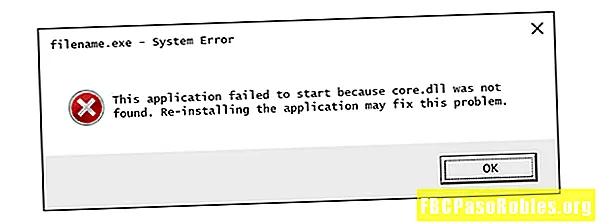Contente
- iPad congelado durante o processo de configuração, atualização ou ativação
- Redefinindo o dispositivo através do iTunes
- Tente colocar o iPad no modo de recuperação
O iPad geralmente é um dos tablets mais duráveis e sem bugs do mercado, mas, como qualquer computador, pode ter problemas. E de todos eles, ficar preso na tela de ativação ou "Olá" é o mais assustador, especialmente se você fez recentemente uma atualização para a versão mais recente do sistema operacional iOS ou redefiniu o iPad para as configurações "padrão de fábrica". A boa notícia é que você deve conseguir colocar o iPad em funcionamento. Infelizmente, a má notícia é que talvez você precise restaurar o iPad a partir do backup mais recente.
iPad congelado durante o processo de configuração, atualização ou ativação

Muitas pessoas não percebem que simplesmente pressionar o botão Sleep / Wake na parte superior do iPad não desliga o dispositivo, o que é um primeiro passo importante na solução de problemas. Se você estiver na tela 'Hello' ou na tela 'Slide to Upgrade', poderá ter problemas ao reiniciar normalmente. Uma reinicialização forçada é quando você instrui o iPad a desligar imediatamente sem nenhuma confirmação.
- Primeiro, pressione e segure a Botão Sleep / Wake.
- Se uma consulta para Deslize para desligar aparece na tela, liberação a Tecla Sleep / Wakene siga as instruções na tela. Esta é uma reinicialização normal.
- Se vocês não Veja o Deslize para desligar Após alguns segundos, continue segurando o botão Botão Sleep / Wake baixa. Após cerca de meio minuto, o iPad será desligado automaticamente. Isto é um reinicialização completa. A única diferença entre uma reinicialização suave e uma reinicialização forçada é que você não foi solicitado a confirmar a desativação do dispositivo. A reinicialização forçada é uma proteção contra falhas criada nos casos em que o iPad pode não solicitar a confirmação, como congelamento durante o período de ativação ou durante uma atualização.
- Depois que o iPad desligar, aguarde cerca de dez segundos e mantenha pressionado o botão Botão Sleep / Wake e o iPad ligará novamente. Você pode levantar o dedo quando o logotipo da Apple aparecer na tela.
Felizmente, simplesmente reiniciar o dispositivo resolverá o problema. Se você ainda tiver problemas, tente repetir essas etapas, mas, em vez de ligar o iPad imediatamente, poderá conectá-lo à parede ou ao computador por uma hora ou mais para deixá-lo carregar. Isso eliminará quaisquer problemas causados pelo iPad com pouca energia.
Redefinindo o dispositivo através do iTunes

Embora eu não considere a possibilidade de reiniciar o iPad, um problema com o iPad não ultrapassar o 'Hello' ou a tela de configuração geralmente requer a redefinição do dispositivo para a configuração padrão de fábrica. Infelizmente, é aqui que o maior problema pode ocorrer. Você só pode restaurar o seu iPad através do iTunes se o Find My iPad estiver desativado e não for possível desativar o Find My iPad se não conseguir entrar no iPad. Se você não tem certeza se está ligado? Você será notificado no iTunes ao tentar restaurar o iPad.
Se você tem o Find My iPad ligadas você pode tentar restaurar o dispositivo remotamente através do icloud.com.
Se você tem o Find My iPad desligado, você poderá restaurar o dispositivo pelo iTunes.
- Primeiro, verifique se o computador está ligado e o iTunes está aberto. Baixe a versão mais recente do iTunes.
- Conecte seu iPad ao computador usando o conector Lightning que acompanha o iPad.
- Normalmente, o iTunes reconhece o seu iPad. Se você nunca o conectou, será solicitado a confirmar que deseja Confiar em este computador. Depois de confiar no computador, você pode clicar no iPad no lado superior esquerdo da tela, ao lado dos botões Música, Vídeo e Computador. Isso o levará a uma tela com um Restaurar o iPad opções No entanto, como o iPad está congelado na tela de ativação, o computador nem sempre o reconhece.
- Se o computador não reconhecer o iPad, pressione e segureambos aBotão Sleep / Wake no topo do iPad e no Botão Home logo abaixo da tela do iPad. Depois de pressionar esses dois botões por alguns segundos, o iTunes deve solicitar que você restaure seu dispositivo.
Depois de restaurar o iPad, você pode configurá-lo normalmente, exatamente como fez quando adquiriu o iPad. Se você tiver um backup armazenado no iCloud, será perguntado se deseja restaurar a partir de um backup do iCloud durante o processo.
Tente colocar o iPad no modo de recuperação
Se ainda estiver com problemas com o iPad, tente colocar o iPad no modo de recuperação. Esse é um modo que ignora determinadas proteções e não oferece a oportunidade de fazer backup do iPad primeiro, mas pode ajudá-lo a voltar ao modo padrão de fábrica.